افزونه Wordfence Security
ایران گستر در صدد آن است تا شما عزیزان را با طراحی سایت با وردپرس آشنا کنیم و کار با افزونه Wordfence Security را به شما آموزش دهیم که تمامی این مقالات را به صورت کاملا رایگان در اختیارتان قرار میدهد, پس با ما همراه باشید.
نصب یک افزونه امنیتی با کیفیت برای محافظت از سایت در برابر حملات سایبری برای هر وب سایت وردپرسی ضروری است. در این مقاله افزونه Wordfence Security که با بیش از 2 میلیون نصب فعال یکی از محبوب ترین افزونه های امنیتی وردپرس است را آموزش می دهیم.
انتخاب افزونه Wordfence Security به عنوان محبوب ترین افزونه امنیتی وردپرس تصادفی نیست. این افزونه از سایت شما در برابر بسیاری از حملات شامل حملات هکرها، DDoS و بدافزارها محافظت کرده و از بهترین افزونه های امنیتی وردپرس است.
Wordfence Security
فایروال یا دیوار آتش
- امکان بلاک کردن ترافیک مخرب در وبسایت را فراهم کرده و 100 تمرکز آن بر روی امنیت وبسایت وردپرسی است.
- حفاظت همه جانبه از وبسایت وردپرسی
- بلاک کردن درخواستها، کدها و محتوای مخرب با اسکن امنیتی
- برقراری امنیت در وردپرس با جلوگیری از حملات Brute force در هنگام ورود به سایت
اسکن امنیتی
- اسکن امنیتی در این افزونه به بررسی فایلهای هسته وردپرس، قالب و افزونهها برای یافتن بدافزارها، آدرسهای مخرب، اسپمها، کدهای مخرب و…
- مقایسه فایلهای هسته، افزونهها و قالبها با مخزن وردپرس و جایگزینی و تغییر به بهترین گزینه
- بررسی کامل سایت و اعلام اشکالات موجود در آن
- بررسی امنیت محتوای موجود در سایت
نصب و راهاندازی افزونه Wordfence Security
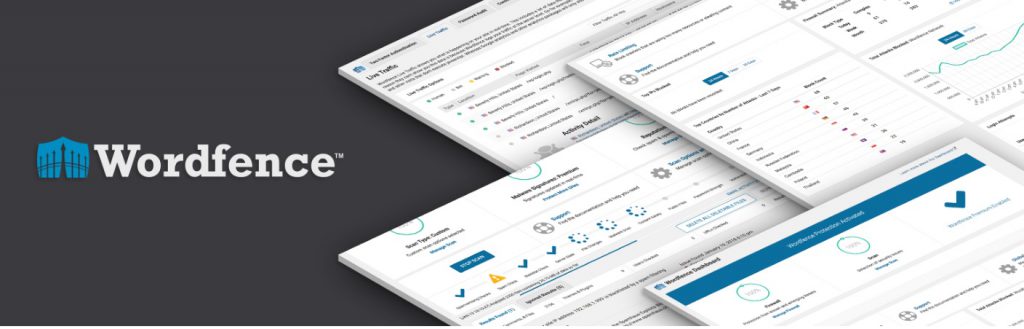
برای اینکه بتوانیم امکانات و ویژگیهای گفته شده در بالا را برای برقراری امنیت در وردپرس به ارمغان آوریم، نیاز است افزونه Wordfence Security را نصب و راهاندازی کنید.
با مراجعه به بخش افزونهها، افزونه مذکور را نصب کرده و سپس آن را فعال میکنیم. با گذر از این مرحله باید به سراغ تنظیمات wordfence برویم. برای این منظور منویی در پیشخوان برای آن ایجاد شده که دارای زیر منوهایی است:

با کلیک بر روی آن مستقیما به پیشخوان افزونه منتقل میشویم که پنجره پاپآپی را جهت ادامه راهاندازی افزونه به ما نمایش میدهد:
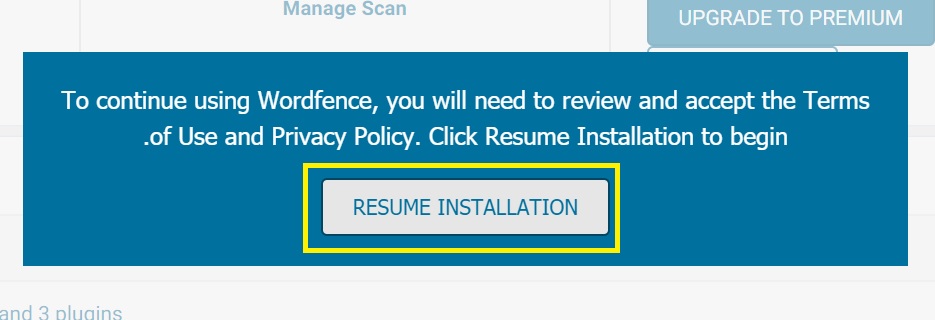
بر روی دکمه “Resume installation” کلیک کنید.
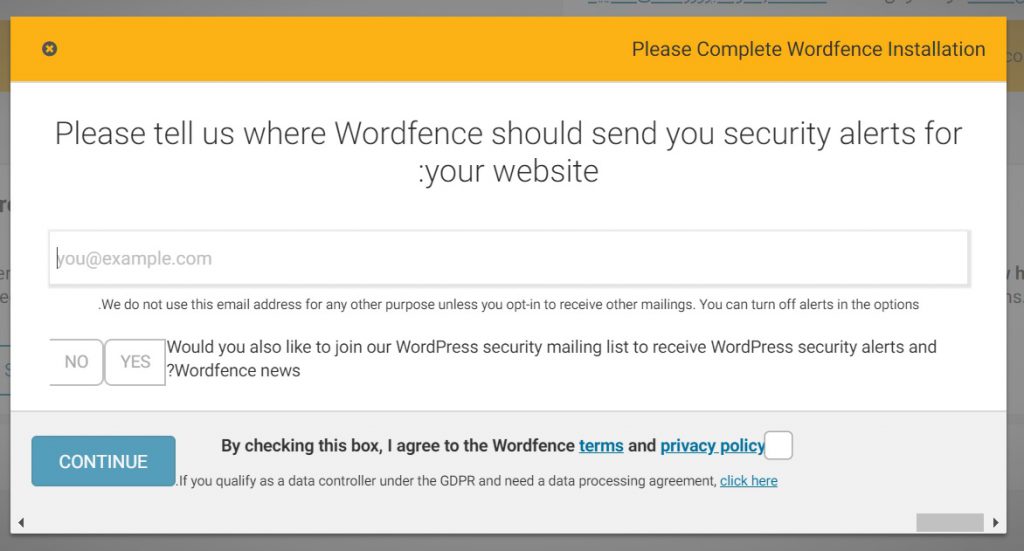
با وارد کردن ایمیل خود امکان اطلاع رسانی از وضعیت وبسایت را فعال میکنید، همچنین میتوانید تعیین کنید که به لیست ایمیلی wordfence بپیوندید.
همچنین در انتها قوانین افزونه را علامت زده و روی دکمه continue کلیک کنید. در مرحله بعدی از شما میخواهد که افزونه را به نسخه پرمیوم ارتقا دهید. در صورتی که تمایل دارید میتوانید اینکار را انجام دهید در غیر اینصورت بر روی گزینه “No,thanks” کلیک کنید.
استفاده از قفل امنیتی + آموزش ویدیویی
Dashboard
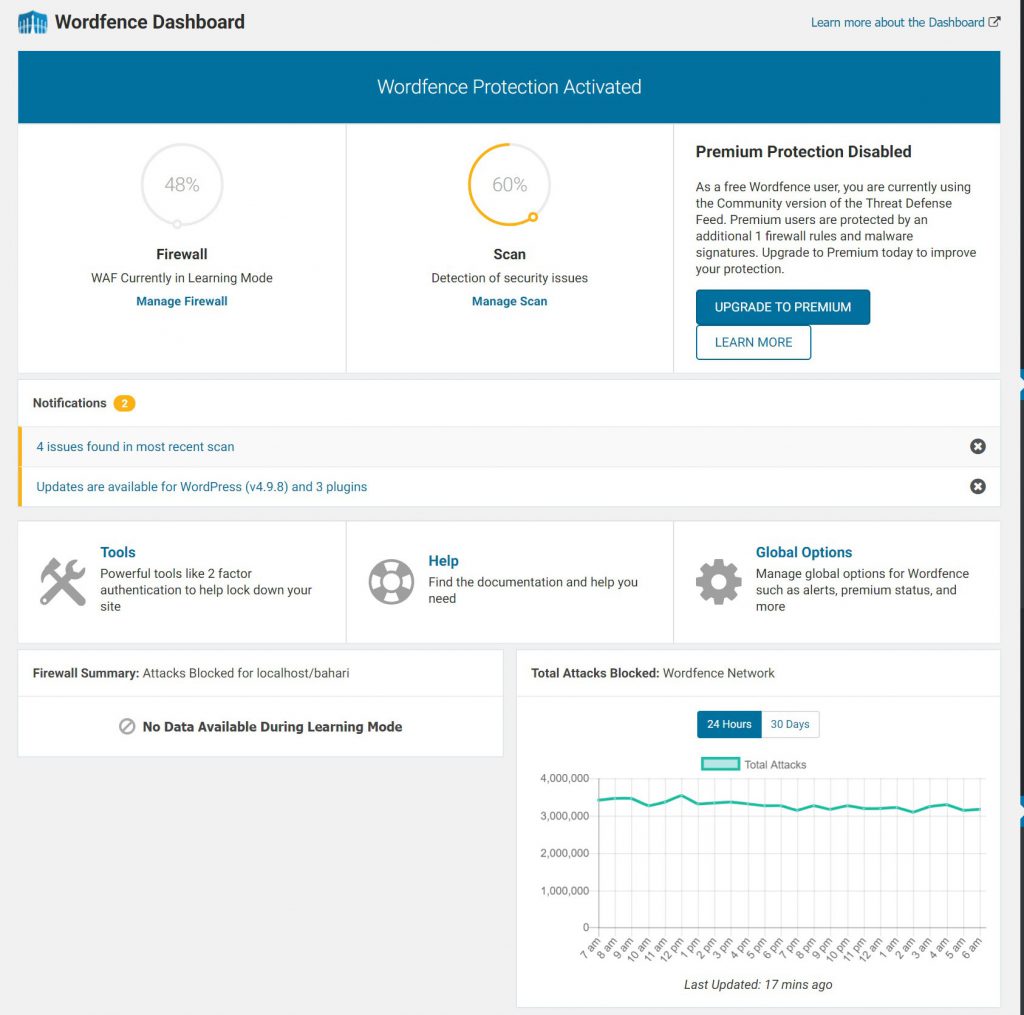
همانطور که در تصویر بالا مشاهده میکنید تمامی اطلاعات و آمار بدست آمده توسط افزونه را نشان میدهد. اینها آماری از وبسایتتان است که با کمک آنها میتوانید به برقراری امنیت در وردپرس بپردازید.
Firewall
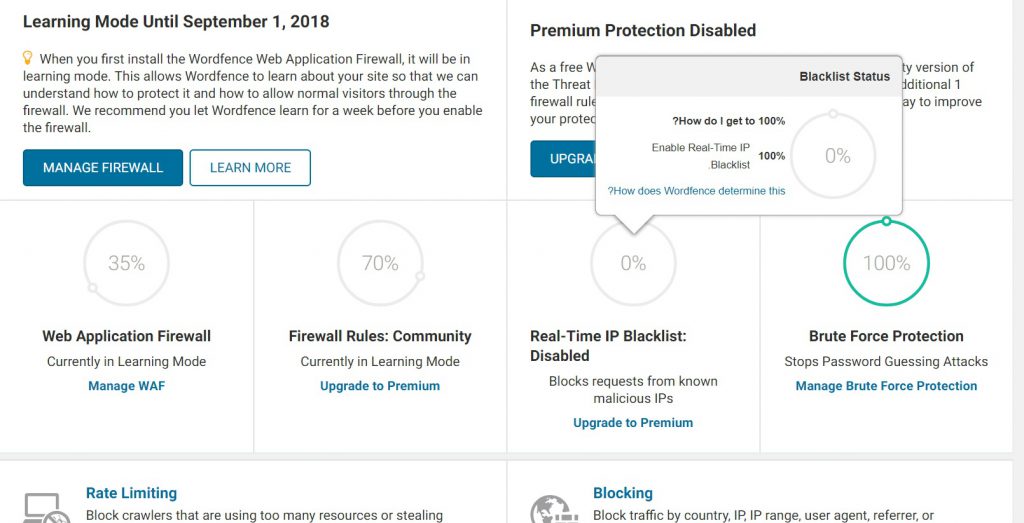
فایروال با دیوار آتش در این افزونه همانند تصویر بالاست. از 4 بخش تشکیل شده است. Web application firewall یا دیوار آتش برای سیستم سایت، Firewall rules یا قوانین مربوط به دیوار آتش، Real time blacklist یا همان لیست سیاهی که آیپیهای بلاک شده در آن موجودند و Brute force protection یا محافظت از حملات brute force.
Blocking
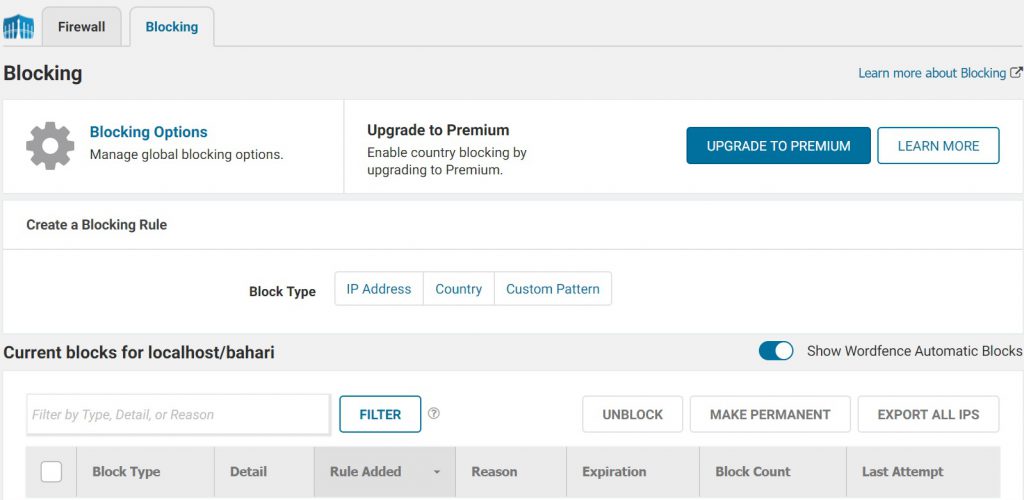
در این بخش میتوانید IPهای بلاک شده را مشاهده کنید. این عملیات در افزونه برای برقراری امنیت در وردپرس بخشی ضروری است و گاهی ممکن است به اشتباه شناسه شما یا همکارانتان را بلاک کند پس میتوانید از این بخش آن را غیرفعال کنید.
Scan
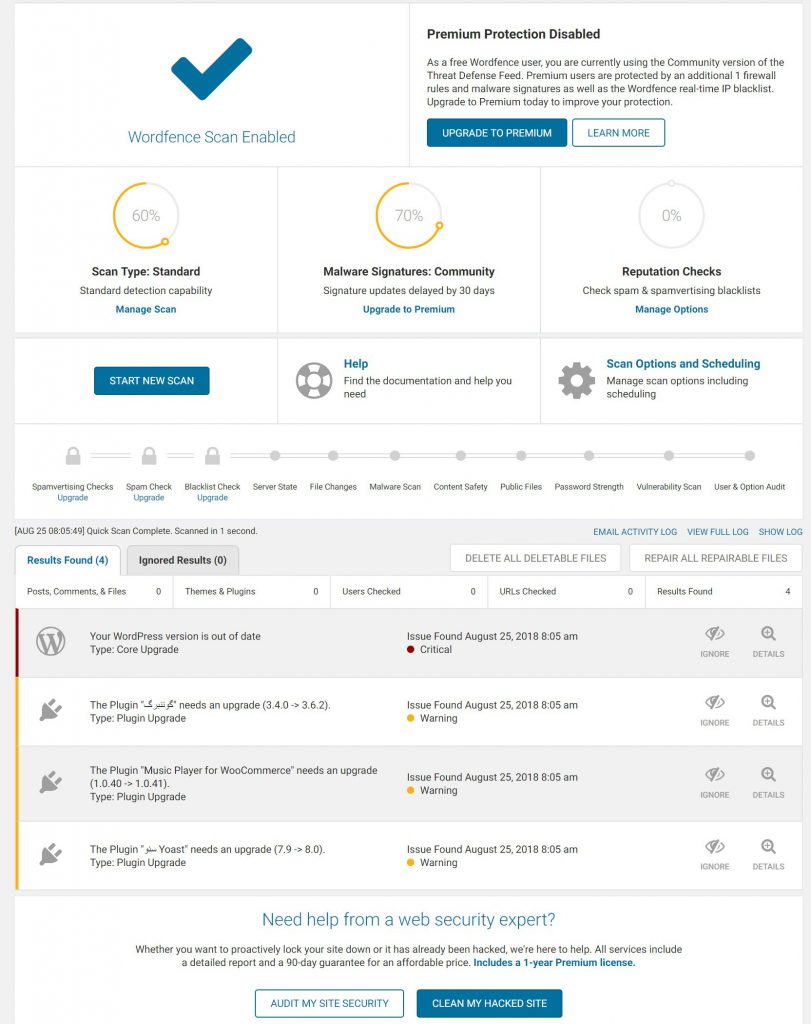
با کمک این بخش میتوان اسکن امنیتی را برای برقراری امنیت در وردپرس انجام دهید. این افزونه به صورت خودکار چنین فعالیتی را انجام میدهد اما چنانچه میخواهید به صورت دستی این نوع بررسی را انجام دهید میتوانید بر روی گزینه “Start New Scan” کلیک کنید تا مجدد کل وبسایت تحت بررسی قرار گیرد. نتایج اسکن در کادر پایینی نشان داده میشود.
دو دکمه Audit my site security که برای بررسی سطح امنیتی وبسایت است و Clean my hacked site که برای پاک کردن مشکلات امنیتی سایت در نظر گرفته شده است.
Tools
این قسمت مربوط به ابزارهای در دسترس برای برقراری امنیت در وردپرس است. دارای قسمتهای مختلفی است که به بررسی آنها میپردازیم.
Two Factor Authentication
این بخش تنها برای نسخه پرمیوم قابل دسترسی است و باعث احراز هویت دو مرحلهای میشود.
Live Traffic
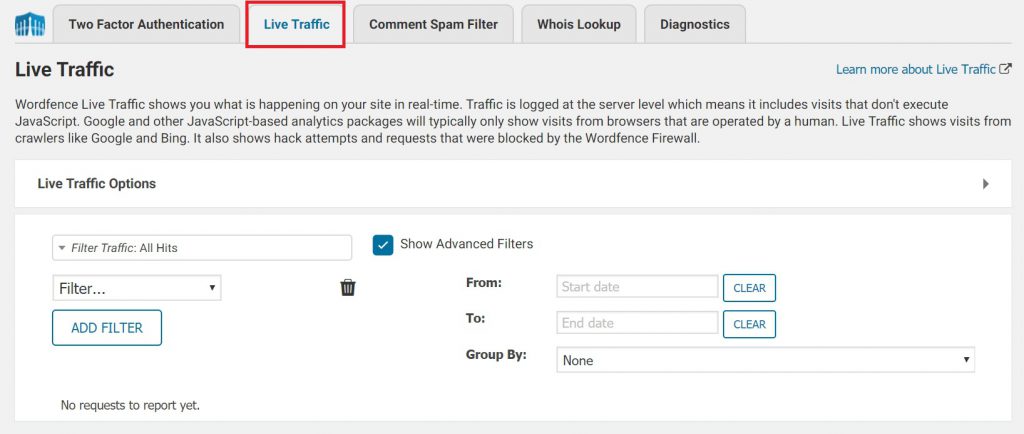
این بخش ترافیک سایت را برای شما مشخص میکند. با تیک زدن گزینه “Show Advanced Filter” میتوانید بازهها را مشخص کنید.
Comment Spam Filter
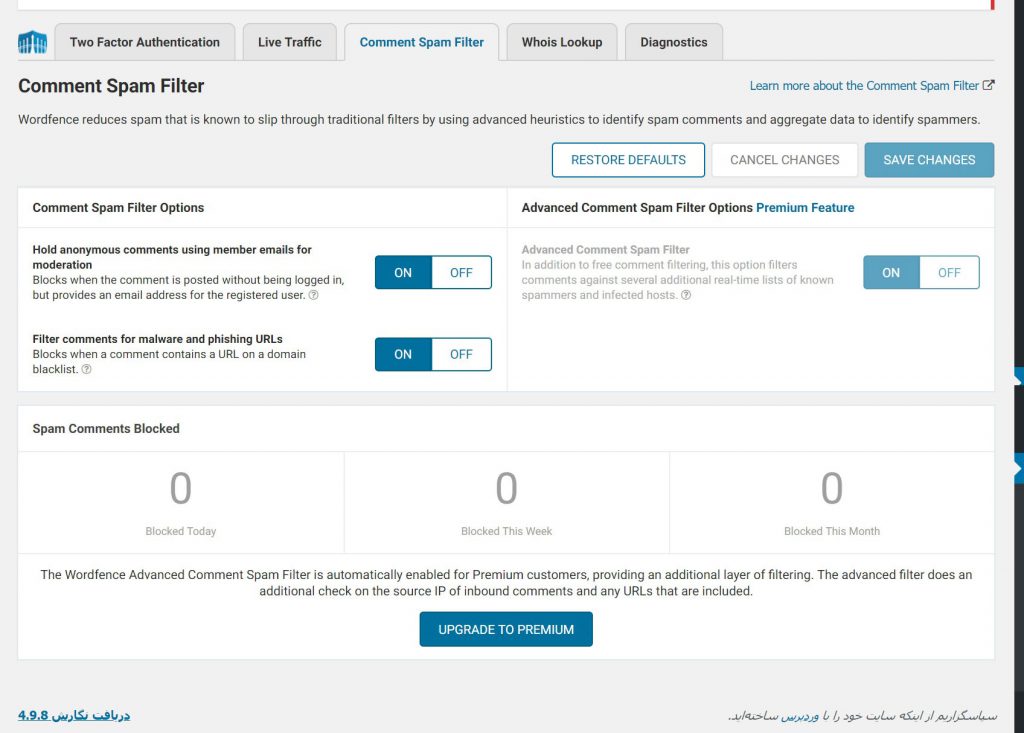
این قسمت برای بلاک کردن دیدگاههای اسپم در وبسایتهای وردپرسی است. تمامی دیدگاههای بلاک شده در روز، این هفته و ماه گذشته را نشان میدهد.
whois lookup
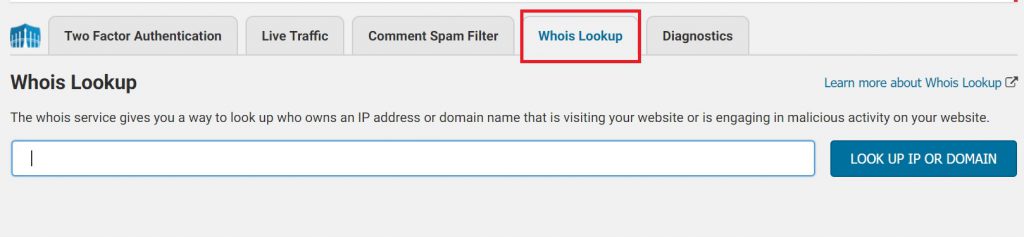
در این بخش میتوانید شناسه یا دامنه مورد نظر را جهت بررسی جستجو کنید.
Diagnostics
این قسمت تمامی امکانات افزونه را با حالت فعال یا غیرفعال نمایش میدهد. هر بخشی را به صورت کشویی باز کنید متوجه ماجرا خواهید شد.
All options
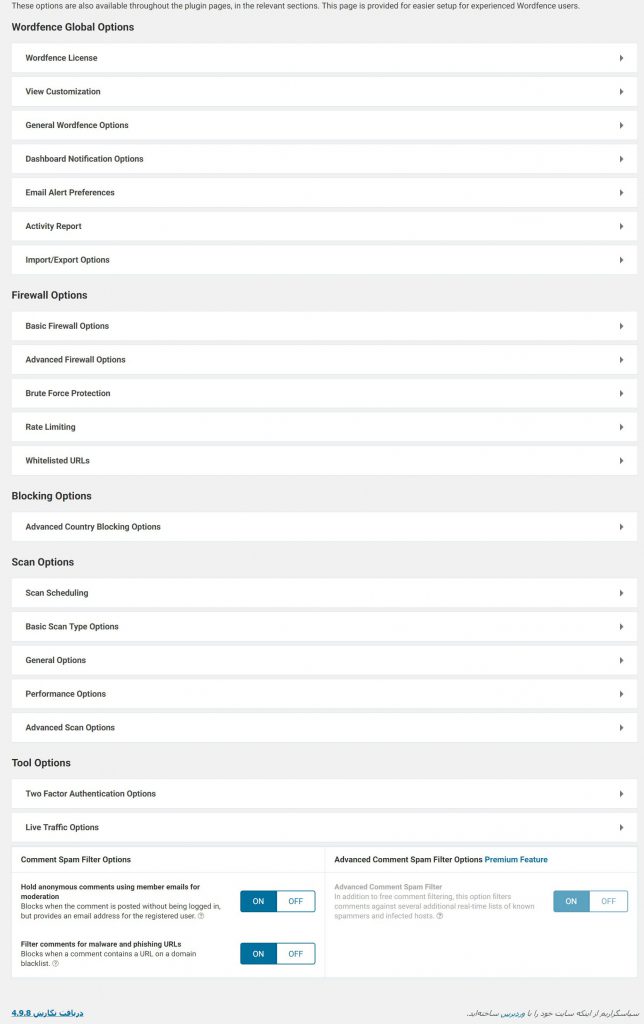
تمامی قسمتهایی که برای برقراری امنیت در وردپرس در این افزونه موجودند را میتوانید از این بخش تنظیم کنید. این تنظیمات شامل بخشهای Wordfence Global Options، Firewall Options، Blocking Options، Scan Options، Tool Options است.
:: بازدید از این مطلب : 30
|
امتیاز مطلب : 0
|
تعداد امتیازدهندگان : 0
|
مجموع امتیاز : 0

